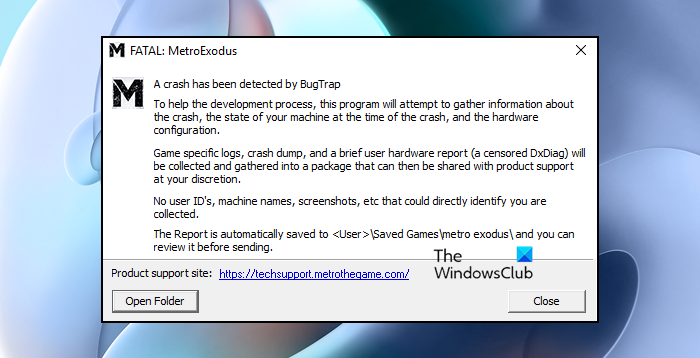Wielu graczy Metro Exodus widzi FATAL Metro Exodus wraz z komunikatem o błędzie „BugTrap wykrył awarię”. Gra zawiesza się w momencie pojawienia się kodu błędu. W tym artykule zobaczymy, jak rozwiązać problem za pomocą kilku prostych rozwiązań.
Dlaczego Metro Exodus ulega awarii na komputerze?
Metro Exodus lub jakakolwiek gra może ulec awarii, jeśli Twój system nie spełnia minimalnych wymagań systemowych. Dlatego ważne jest, abyś przed zakupem sprawdził wymagania systemowe każdej gry. Jednak większość użytkowników, którzy widzą błąd FATA, zbadała już i dowiedziała się, że ich komputer spełnia wymagania, ale nadal widzą ten komunikat o błędzie. Powinniśmy więc zobaczyć, co powoduje błąd FATAL w Metro Exodus?
Istnieje wiele powodów, które mogą powodować błąd FATAL w Metro Exodus. Te przyczyny obejmują uszkodzone pliki systemowe. Dlaczego te pliki zostały uszkodzone, jest niejednoznaczne, czasami niewłaściwe ponowne uruchomienie powoduje problem innym razem, a przyczyną problemu jest błąd podczas instalacji. Można je jednak łatwo rozwiązać, weryfikując integralność plików gry.
Ponadto może wystąpić problem z DirectX, który powoduje problem. Wersja DirectX na twoim komputerze może odmówić współpracy z wersją w twoim systemie i poprosić cię o zmianę jej wersji. Niezależnie od przypadku, omówimy to szczegółowo.
Powinieneś również upewnić się, że żaden program innej firmy nie ingeruje w twoją grę, jeśli tak, to są szanse, że zobaczysz błąd kwestionowany kod. Tak więc, nie tracąc czasu, zobaczmy, jak możemy rozwiązać problem i uruchomić grę.
Napraw awarię FATAL Metro Exodus podczas uruchamiania na komputerze z systemem Windows
Postępuj zgodnie z tymi rozwiązaniami aby naprawić FATAL Metro Exodus, Wykryto awarię przez błąd BugTrap podczas próby grania w grę na komputerze z systemem Windows 11/10.
Jeśli widzisz FATAL: Metro Exodus na komputerze, a następnie sprawdź następujące rozwiązania, aby rozwiązać problem.
Napraw uszkodzony plik FileChange Graphics Settings.Rozwiąż problemy w Clean BootDisable AnselChange DirectX Version
Porozmawiajmy o nich szczegółowo.
1] Napraw uszkodzony plik
Bardzo oczywistym powodem awarii gry są uszkodzone pliki systemowe. Istnieje wiele powodów, dla których gra może się zawiesić, ale najlepszą rzeczą jest to, że niezależnie od przyczyny istnieje uniwersalne rozwiązanie. Wykonaj podane czynności, aby zweryfikować integralność plików gry, aby naprawić uszkodzone pliki.
Otwórz Steam.Przejdź do LIBRARY.Kliknij prawym przyciskiem myszy Metro Exodus i wybierz Właściwości.Kliknij PLIKI LOKALNE > WERYFIKUJ INTEGRALNOŚĆ PLIKÓW GRY.
Następnie uruchom ponownie komputer i sprawdź, czy problem nadal występuje.
2] Zmień ustawienia grafiki
Zamierzamy zmienić ustawienia grafiki na wysokie Wydajność. W ten sposób twoja gra będzie miała najwyższą możliwą moc graficzną i miejmy nadzieję, że rozwiąże problem. Wykonaj podane czynności, aby zmienić ustawienia grafiki.
Wyszukaj „Ustawienia grafiki”.Kliknij Przeglądaj i dodaj grę.Wybierz aplikację i wybierz Opcje.Wybierz Wysoka wydajność i kliknij Zapisz.
Mamy nadzieję, że rozwiąże to problem problem dla Ciebie.
3] Rozwiązywanie problemów z czystym rozruchem
Jak wspomniano wcześniej, niektóre programy innych firm mogą zakłócać działanie Twojej gry. Dlatego musisz rozwiązać problem w Clean Boot i dowiedzieć się, co jest przyczyną problemu. Następnie, jeśli ten program nie ma większego znaczenia, możesz go usunąć, a problem zostanie rozwiązany.
Czytaj: Napraw wysokie zużycie dysku i pamięci podczas grania w gry w systemie Windows.
4] Wyłącz Ansel
Wielu użytkowników procesorów graficznych Nvidia używa narzędzia Ansel do nagrywania gry i widząc kod błędu, o którym mowa. Zamierzamy usunąć niektóre pliki i wyłączyć funkcję Ansel, wykonaj podane czynności, aby zrobić to samo.
Otwórz Eksplorator plików Windows.Przejdź do lokalizacji, w której zapisałeś Metro Exodus.Usuń >credits.webm, intro.webm i legal.webm. Następnie przejdź do lokalizacji, w której zainstalowałeś Ansel. Poniżej znajduje się domyślna lokalizacja pliku. I otwórz plik.exe C:\Program Files\NVIDIA Corporation\ Ansel\Tools\NVCameraConfiguration.exe Przejdź do Stan Ansel i wyłącz go.
Na koniec uruchom ponownie komputer i sprawdź, czy problem nadal występuje.
Czytaj: Zoptymalizuj system Windows pod kątem gier na PC.
5] Zmień wersję DirectX
Dla wielu z Was wersja DirectX jest refleksja. Ale w twojej grze tak nie jest. Powinieneś więc zainstalować najnowszą wersję DirectX i sprawdzić, czy to pomoże. W niektórych przypadkach to pomaga, ale w większości tak nie jest. Dlatego zamierzamy zmienić wersję DirectX z samej aplikacji. Może to nie zadziałać, jeśli gra zawiesza się w momencie uruchomienia, ale jeśli zawiesza się podczas rozgrywki, musisz to zrobić.
Otwórz Metro Exodus Opcje > Wideo.Zmień DIRECTX na DX 11.
Uruchom ponownie grę i sprawdź, czy to działa.
Mam nadzieję, że teraz Metro Exodus nie zawiesza się w twoim systemie.
Przeczytaj : Co to jest DirectX Raytracing i co to oznacza w grach
Jak naprawić awarię gry w systemie Windows 11/10?
Istnieje wiele sposobów możesz pozbyć się nagłych awarii. Jeśli gra, o której mowa, Metro Exodus się zawiesza, możesz zastosować rozwiązania, o których wspomnieliśmy. Możesz również sprawdzić nasze strony internetowe pod kątem konkretnego, ale wcześniej zapoznaj się z naszym ogólnym przewodnikiem, co zrobić, gdy gra zacznie się zacinać lub zawieszać.
Czytaj dalej: Za darmo Oprogramowanie Game Booster zwiększające wydajność gier w systemie Windows.